Ajuste en la ventana de visualización – Grass Valley EDIUS Neo 3 Manual del usuario
Página 446
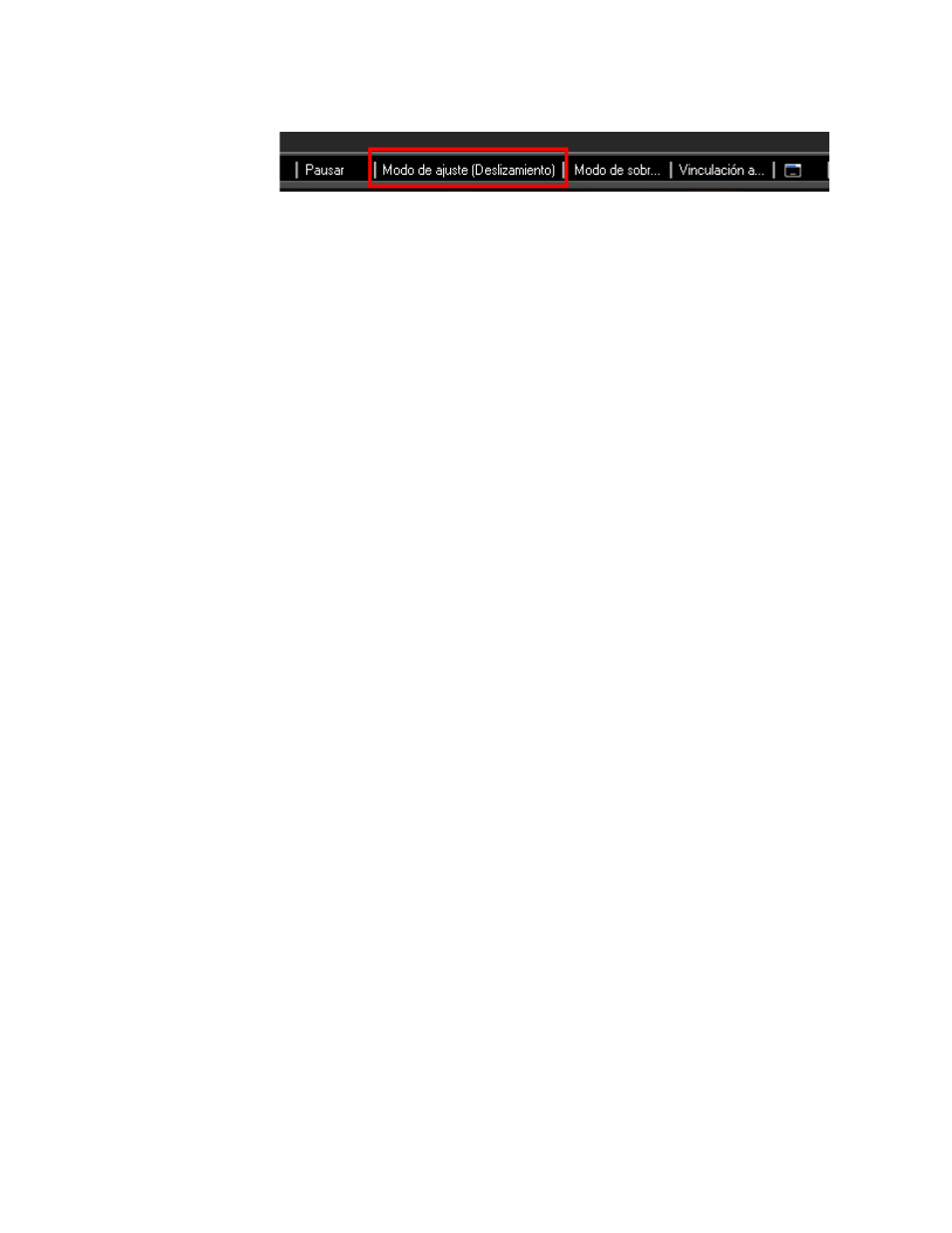
444
EDIUS NEO — Manual de referencia del usuario
Sección 5 — Operaciones de la línea de tiempo
Figura 467. Estado del modo de ajuste en el área de notificación de la línea de tiempo
•
Cuando se pasa del modo normal al modo de ajuste, el modo de ajuste
que se selecciona automáticamente es el modo que EDIUS NEO
considera más adecuado para los puntos de edición que hay
seleccionados.
Nota
Si no hay seleccionado ningún punto de edición, se selecciona
automáticamente el último modo de ajuste que se haya utilizado y
los puntos de edición se seleccionan en función de ese modo.
•
Cuando se selecciona un clip de línea de tiempo, también se selecciona
automáticamente el punto de edición más cercano al punto en el que se
ha hecho clic.
•
Cuando se selecciona una transición entre clips, se pueden seleccionar
el punto de entrada, el punto de salida o ambos en función de la
posición donde se haga clic.
•
Los puntos de edición sólo se pueden seleccionar en las combinaciones
que permita el modo de ajuste seleccionado.
•
Cuando se selecciona un modo de ajuste, también se selecciona el punto
de edición más cercano a la posición del cursor en la línea de tiempo.
Nota
Al hacer clic en el botón de modo de ajuste para el modo de ajuste actual, se
vuelve a seleccionar el punto de edición más cercano a la posición del cursor
en la línea de tiempo.
•
Si una transición es el punto de edición más cercano al cursor de la línea
de tiempo, es posible seleccionar el punto de entrada, el punto de salida
o ambos en función de las posiciones relativas del cursor de la línea de
tiempo y la transición.
•
Cuando se seleccionan las funciones Ir al punto de edición siguiente o
Ir al punto de edición anterior, la selección de punto de edición cambia
para mantener la combinación de puntos de edición para el modo de
ajuste actual.
Ajuste en la ventana de visualización
El ajuste mediante el arrastre del ratón en la ventana de visualización es
otro método de ajuste disponible. Para el ajuste en la ventana de
visualización, haga lo siguiente:
1.
Seleccione Modo>Modo de ajuste en la barra de menús de la ventana
de visualización tal como se muestra en la